Lenovo ThinkPad 13 2nd Gen - инструкции и руководства
Ноутбук Lenovo ThinkPad 13 2nd Gen - инструкции пользователя по применению, эксплуатации и установке на русском языке читайте онлайн в формате pdf
Инструкции:
Инструкция по эксплуатации Lenovo ThinkPad 13 2nd Gen
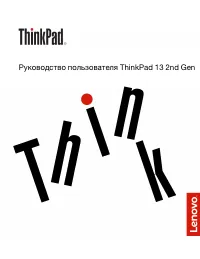

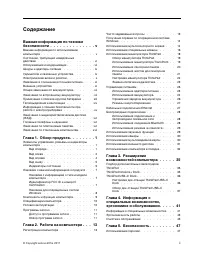
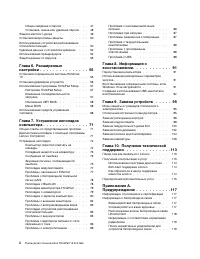
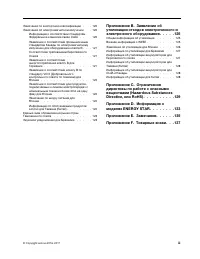
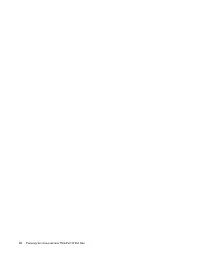
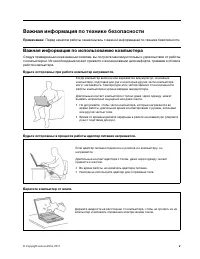
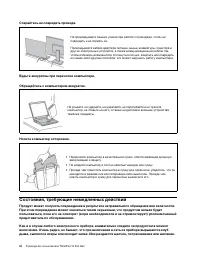

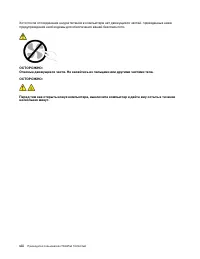
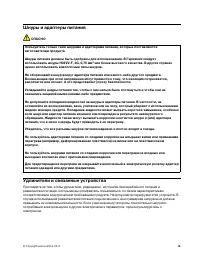

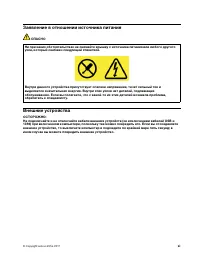
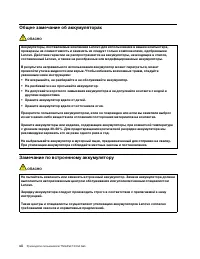
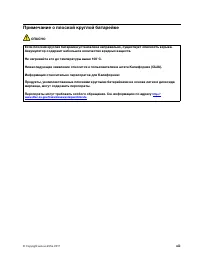

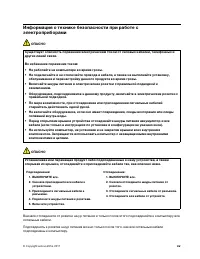
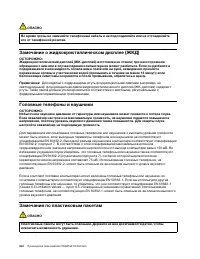
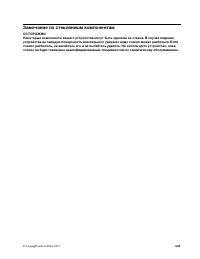
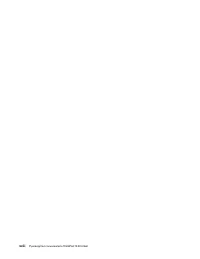


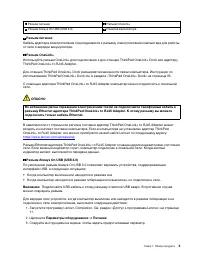
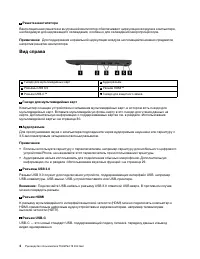




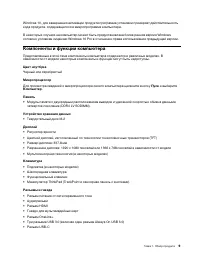
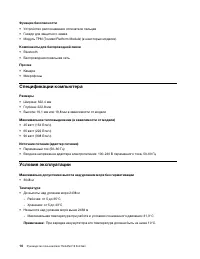

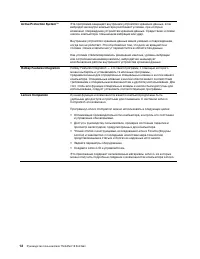
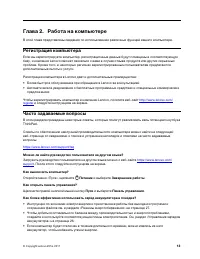
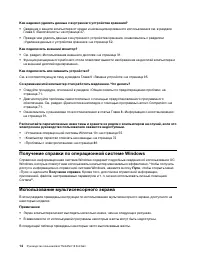
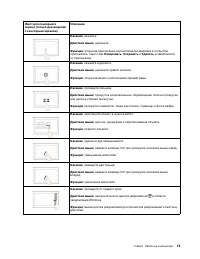
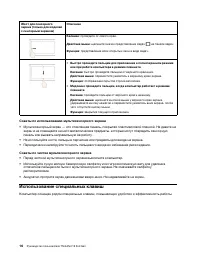

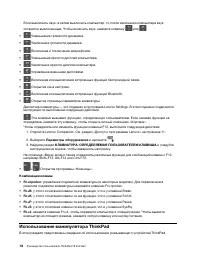
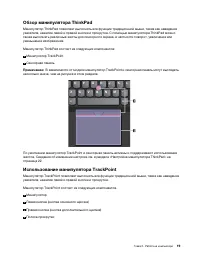


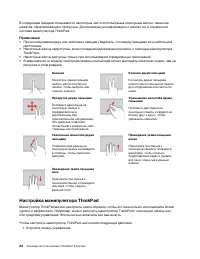

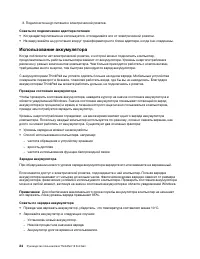
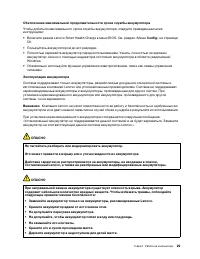

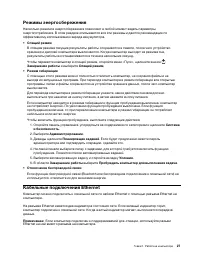




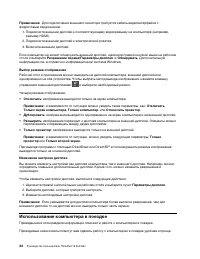

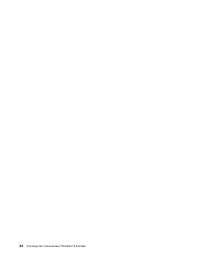




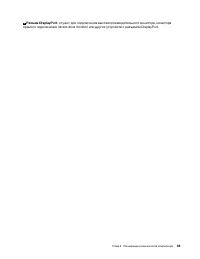
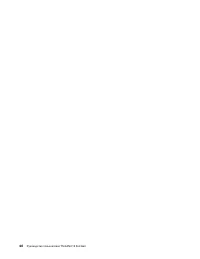


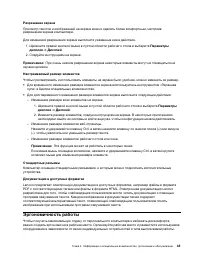
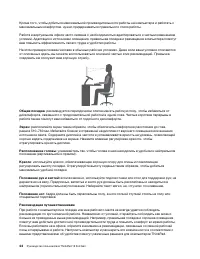

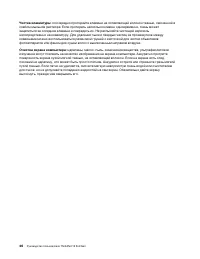
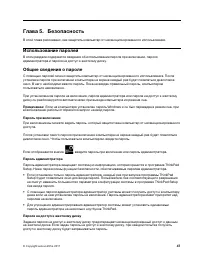
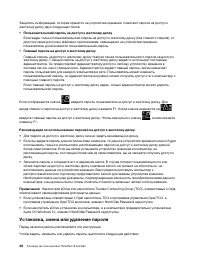
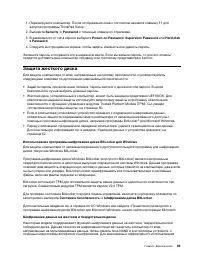
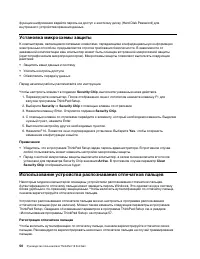


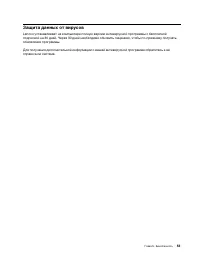
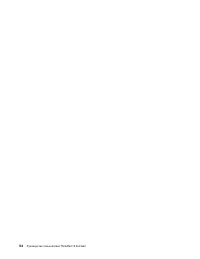
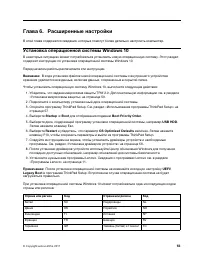
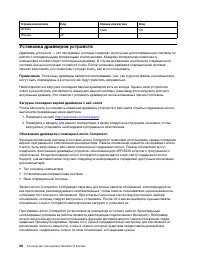


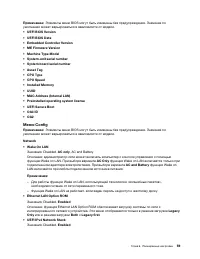
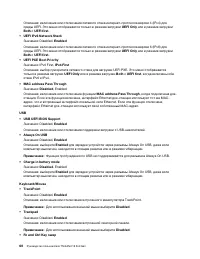
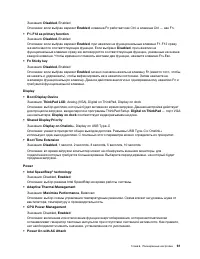
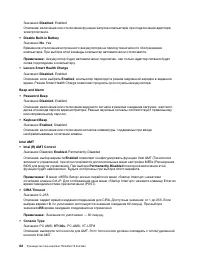
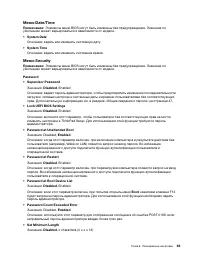
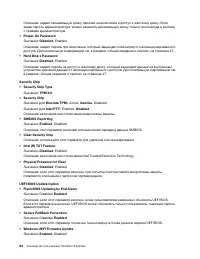
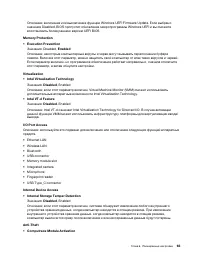
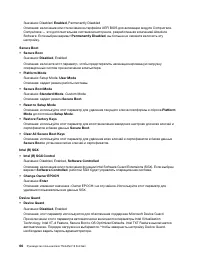
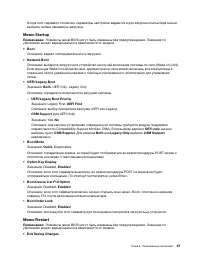
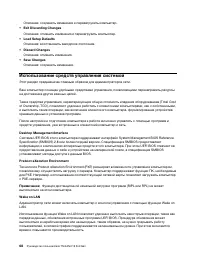

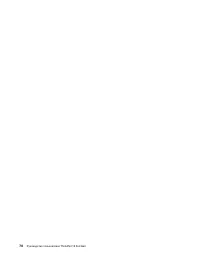
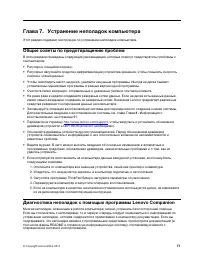
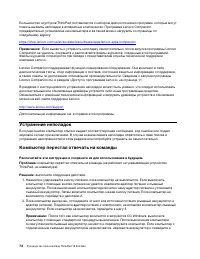
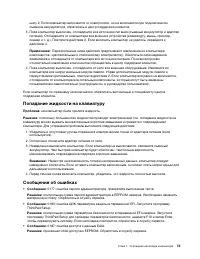


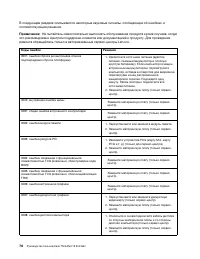






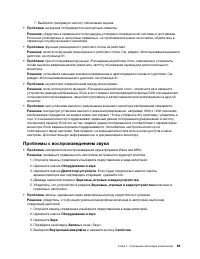

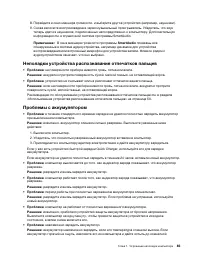



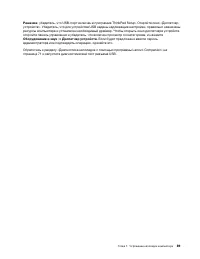
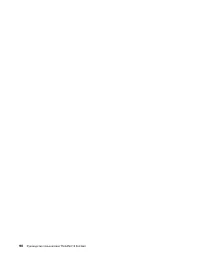
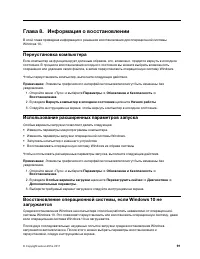

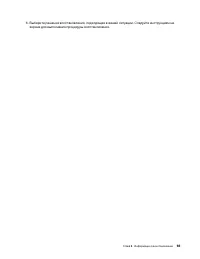
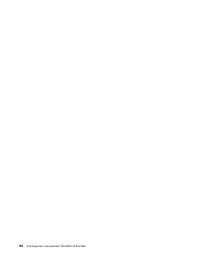

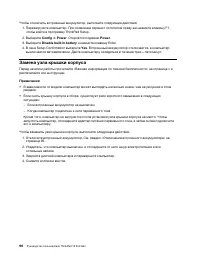

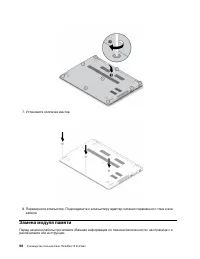
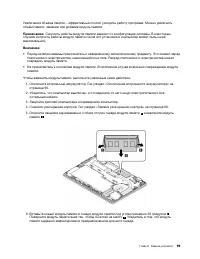
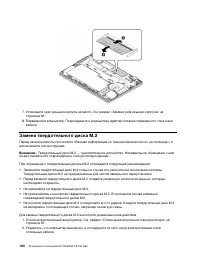
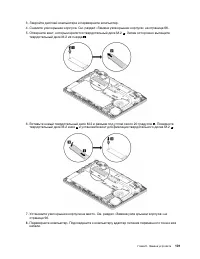
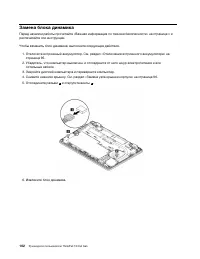
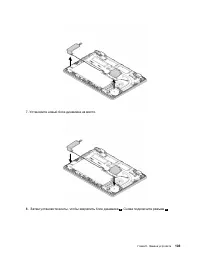
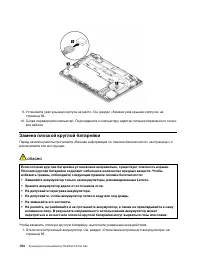
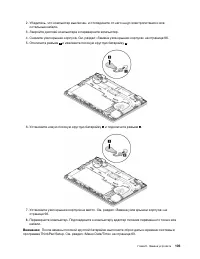
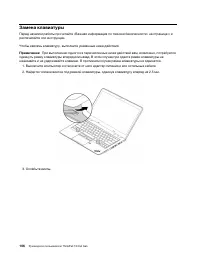
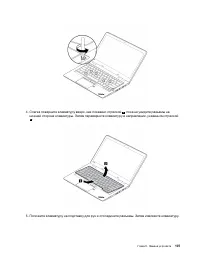
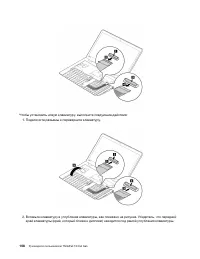
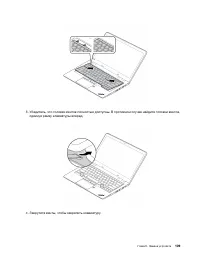
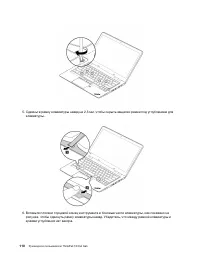
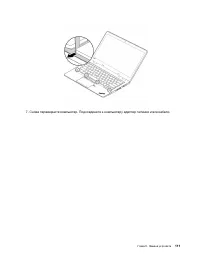
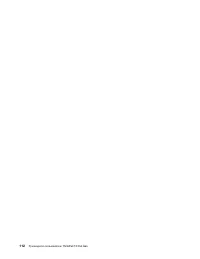

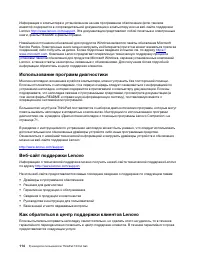

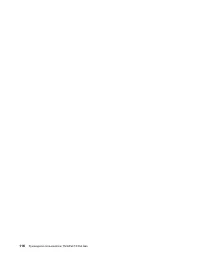
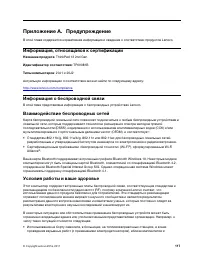


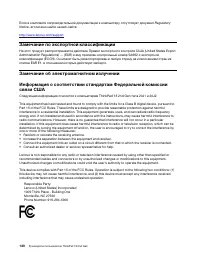


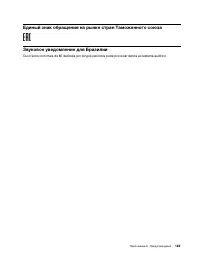
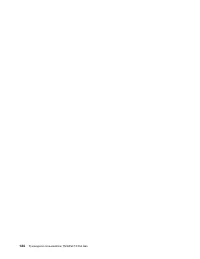
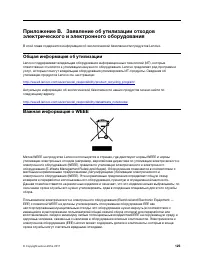

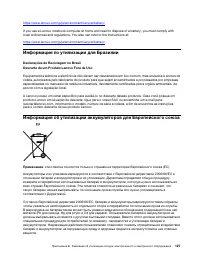
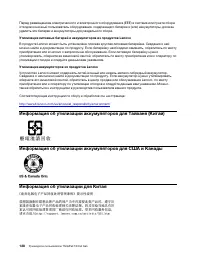



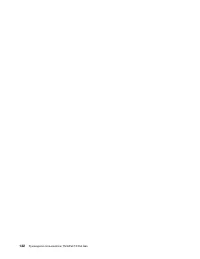

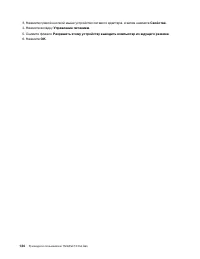
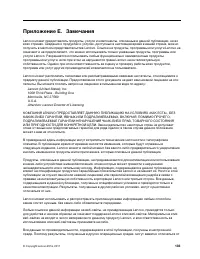
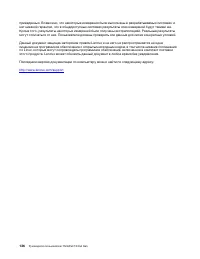
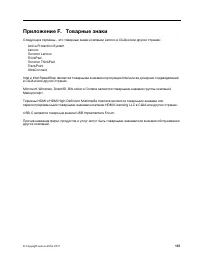
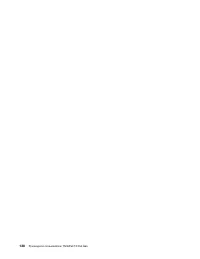

Краткое содержание
Примечание . Прежде чем использовать информацию и сам продукт, обязательно ознакомьтесь с перечисленными ниже разделами. • Руководство по технике безопасности, гарантии и установке • «Важная информация по технике безопасности» на странице v Текущие версии документов Руководство по технике безопаснос...
Содержание Важная информация по технике безопасности . . . . . . . . . . . . . . v Важная информация по использованию компьютера . . . . . . . . . . . . . . . . . vСостояния, требующие немедленных действий . . . . . . . . . . . . . . . . . . viОбслуживание и модернизация . . . . . . . . . viiШнуры и...
Общие сведения о пароле . . . . . . . . 47Установка, смена или удаление пароля . . . 48 Защита жесткого диска . . . . . . . . . . . 49Установка микросхемы защиты . . . . . . . . 50Использование устройства распознавания отпечатков пальцев . . . . . . . . . . . . . 50Удаление данных с устройства хране...
Замечание по экспортной классификации . . . 120Замечание об электромагнитном излучении . . 120 Информация о соответствии стандартам Федеральной комиссии связи США . . . . 120Заявление о соответствии промышленным стандартам Канады по электромагнитному излучению для оборудования класса B . . . 121Соот...
Важная информация по технике безопасности Примечание: Перед началом работы ознакомьтесь с важной информацией по технике безопасности. Важная информация по использованию компьютера Следуя приведенным ниже важным советам, вы получите максимум пользы и удовольствия от работы с компьютером. Их несоблюде...
Старайтесь не повредить провода. Не прикладывайте лишних усилий при работе с проводами, чтобы не повредить и не порвать их. Прокладывайте кабели адаптера питания, мыши, клавиатуры, принтера и других электронных устройств, а также коммуникационные кабели так, чтобы избежать возможности споткнуться об...
Эти признаки означают, что какой-то электронный компонент вышел из строя - перегорел, что само по себе для пользователя не представляет никакой опасности. Однако они могут означать и потенциально опасное состояние устройства. Не рискуйте и не пытайтесь самостоятельно определить причину этих явлений....
Хотя после отсоединения шнура питания в компьютере нет движущихся частей, приведенные ниже предупреждения необходимы для обеспечения вашей безопасности. ОСТОРОЖНО: Опасные движущиеся части. Не касайтесь их пальцами или другими частями тела. ОСТОРОЖНО: Перед тем как открыть кожух компьютера, выключит...
Шнуры и адаптеры питания ОПАСНО Пользуйтесь только теми шнурами и адаптерами питания, которые поставляются изготовителем продукта. Шнуры питания должны быть одобрены для использования. В Германии следует использовать шнуры H03VV-F, 3G, 0,75 мм 2 или более высокого качества. В других странах нужно ис...
Электрические вилки и розетки ОПАСНО Если электрическая розетка, которой вы собираетесь воспользоваться для подключения своего компьютера и периферийных устройств, повреждена или носит следы коррозии, не пользуйтесь ею. Пригласите электрика, чтобы он заменил неисправную розетку. Не гните и не переде...
Заявление в отношении источника питания ОПАСНО Ни при каких обстоятельствах не снимайте крышку с источника питания или любого другого узла, который снабжен следующей этикеткой. Внутри данного устройства присутствует опасное напряжение, течет сильный ток и выделяется значительная энергия. Внутри этих...
Примечание о плоской круглой батарейке ОПАСНО Если плоская круглая батарейка установлена неправильно, существует опасность взрыва. Аккумулятор содержит небольшое количество вредных веществ. Не нагревайте его до температуры выше 100°C. Нижеследующее заявление относится к пользователям в штате Калифор...
Тепловыделение и вентиляция ОПАСНО При работе компьютера, адаптеров питания и многих других устройств, а также при зарядке аккумуляторов выделяется тепло. Переносные компьютеры выделяют значительное количество тепла и в силу своего небольшого размера могут сильно нагреваться. Во избежание перегрева ...
ОПАСНО Во время грозы не заменяйте телефонный кабель и не подсоединяйте или не отсоединяйте его от телефонной розетки. Замечание о жидкокристаллическом дисплее (ЖКД) ОСТОРОЖНО: Жидкокристаллический дисплей (ЖК-дисплей) изготовлен из стекла; при неосторожном обращении с ним или в случае падения компь...
Замечание по стеклянным компонентам ОСТОРОЖНО: Некоторые компоненты вашего устройства могут быть сделаны из стекла. В случае падения устройства на твердую поверхность или сильного удара по нему стекло может разбиться. Если стекло разбилось, не касайтесь его и не пытайтесь удалить. Не используйте уст...
Глава 1. Обзор продукта В этой главе содержится общая информация о вашем компьютере. Элементы управления, разъемы и индикаторы компьютера В этом разделе описываются аппаратные компоненты компьютера. Вид спереди 1 Микрофоны 2 Камера 3 Кнопка питания 4 Индикатор состояния системы 5 Устройство распозна...
3 Кнопка питания Нажмите кнопку питания, чтобы включить компьютер или перевести его в режим сна. Сведения о выключении компьютера см. в разделе «Часто задаваемые вопросы» на странице 13. Если компьютер совсем не реагирует на ваши действия, то для того, чтобы его выключить, нажмите кнопку питания и у...
1 Разъем питания 2 Разъем OneLink+ 3 Разъем Always On USB (USB 3.0) 4 Решетка вентилятора 1 Разъем питания Кабель адаптера электропитания подсоединяется к разъему электропитания компьютера для работы от сети и зарядки аккумулятора. 2 Разъем OneLink+ Используйте разъем OneLink+ для подключения к док-...
4 Решетка вентилятора Вентиляционная решетка и внутренний вентилятор обеспечивают циркуляцию воздуха в компьютере, необходимую для надлежащего охлаждения, особенно для охлаждения микропроцессора. Примечание: Для поддержания нормальной циркуляции воздуха не помещайте никаких предметов напротив решетк...
Указанные ниже аксессуары не входят в комплект поставки компьютера. Их можно приобрести на сайте Lenovo ( https://www.lenovo.com/accessories ), чтобы подключить компьютер к устройству питанию или другим устройствам через разъем USB-C. • Адаптеры Lenovo USB-C 45W AC Adapter и Lenovo USB-C 65W AC Adap...
1 Индикатор Caps Lock Когда этот индикатор горит, можно вводить заглавные буквы, нажимая сразу на кнопки букв. 2 Индикатор Fn Lock Этот индикатор показывает состояние функции Fn Lock. Дополнительную информацию см. в разделе «Использование специальных клавиш» на странице 16. 3 Индикатор отключения зв...
6 8 Индикаторы состояния системы Индикатор на логотипе ThinkPad на крышке компьютера и индикатор в кнопке питания показывают состояние системы компьютера. • Трехкратное мигание: первоначальное включение питания. • Горит: компьютер включен и находится в нормальном режиме. • Отключен: компьютер находи...
Примечание: В зависимости от модели компьютер может выглядеть иначе, чем на следующем рисунке. Содержание этой наклейки отличается, в зависимости от беспроводных модулей, поставляемых с компьютером: • Для предустановленного беспроводного модуля на данной наклейке указан действительный идентификацион...
Windows 10, для завершения активации продукта программа установки проверяет действительность кода продукта, содержащегося в микропрограмме компьютера. В некоторых случаях на компьютер может быть предустановлена более ранняя версия Windows согласно условиям лицензии Windows 10 Pro в отношении права и...
Относительная влажность • Эксплуатация: от 8 до 95%, по мокрому термометру: 23°C • Хранение: от 5 до 95%, по мокрому термометру: 27°C По возможности размещайте компьютер в хорошо проветриваемом сухом помещении и не выставляйте его на прямой солнечный свет. Внимание: • Не используйте компьютер вблизи...
Глава 2. Работа на компьютере В этой главе представлены сведения по использованию различных функций вашего компьютера. Регистрация компьютера Если вы зарегистрируете компьютер, регистрационные данные будут помещены в соответствующую базу, и компания Lenovo сможет связаться с вами в случае отзыва про...
Жест для сенсорного экрана (только для моделей с сенсорным экраном) Описание Касание : проведите от левого края. Действие мыши : щелкните значок представления задач на панели задач. Функция : представление всех открытых окон в виде задач. • Быстро проведите пальцем для приложения в полноэкранном реж...
Если выключить звук, а затем выключить компьютер, то после включения компьютера звук останется выключенным. Чтобы включить звук, нажмите клавишу или . • Уменьшение громкости динамика. • Увеличение громкости динамика. • Включение и отключение микрофонов. • Уменьшение яркости дисплея компьютера. • Уве...
Для использования манипулятора TrackPoint см. следующие инструкции. Примечание: Поставьте руки в положение для набора текста и с помощью указательного или среднего пальца нажмите на шершавый колпачок манипулятора. Любым пальцем нажмите кнопку левого щелчка или кнопку правого щелчка. • Указание Для п...
Для использования сенсорной панели см. следующие инструкции. • Указание Проводите одним пальцем по поверхности сенсорной панели для соответствующего перемещения указателя. • Щелчок левой кнопкой мыши Нажмите зону левого щелчка 1 , чтобы выбрать или открыть элемент. Для выполнения действия, аналогичн...
В следующем разделе описываются некоторые часто используемые сенсорные жесты, такие как нажатие, перетаскивание и прокрутка. Дополнительную информацию о жестах см. в справочной системе манипулятора ThinkPad. Примечания: • При использовании двух или несколько пальцев убедитесь, что между пальцами ест...
2. Отображение панели управления с мелкими или крупными значками. Щелкните Мышь . Появится окно свойств мыши. 3. В окне свойств мыши следуйте инструкциям на экране, чтобы выполнить настройку. Замена колпачка на джойстике Колпачок 1 на конце джойстика является съемным. После продолжительного использо...
3. Подключите шнур питания к электрической розетке. Советы по подключению адаптера питания • Когда адаптер питания не используется, отсоединяйте его от электрической розетки. • Не закручивайте шнур питания вокруг трансформаторного блока адаптера, когда они соединены. Использование аккумулятора Когда...
Аккумулятор является расходным средством. Если он начинает разряжаться слишком быстро, замените его новым, выбрав аккумулятор согласно рекомендациям Lenovo. Дополнительную информацию о замене аккумулятора можно получить в Центре поддержки клиентов. ОПАСНО Не роняйте, не разбивайте и не протыкайте ак...
ОПАСНО Компьютер оснащен разъемом Ethernet. Во избежание риска поражения электрическим током не подключайте телефонный кабель в разъем Ethernet. Беспроводные подключения Беспроводным соединением называется передача данных без использования кабелей с помощью исключительно радиоволн. Использование под...
3. Вставьте карту в гнездо до упора. Если функция Plug and Play не включена, выполните следующие действия. 1. Откройте панель управления. 2. Упорядочьте содержимое панели управления по категориям. Щелкните значок Оборудование и звук . 3. Щелкните значок Диспетчер устройств . Если будет предложено вв...
Примечание: Для подключения внешнего монитора требуется кабель видеоинтерфейса с ферритовым сердечником. 1. Подключите внешний дисплей к соответствующему видеоразъему на компьютере (например, разъему HDMI). 2. Подключите внешний дисплей к электрической розетке. 3. Включите внешний дисплей. Если комп...
Глава 3. Расширение возможностей компьютера В этой главе содержатся инструкции по использованию оборудования для расширения возможностей компьютера. Подбор дополнительных аксессуаров ThinkPad Компания Lenovo предлагает ряд аппаратных аксессуаров и обновлений, позволяющих пользователям расширить возм...
5 Кнопка питания : кнопка питания на док-станции работает так же, как и кнопка питания на компьютере. 6 Индикатор состояния системы : точка на логотипе ThinkPad работает так же, как и индикаторы на компьютере. Дополнительную информацию см. в разделе «Индикаторы состояния» на странице 5. 1 Разъем USB...
1. Подключите шнур питания к адаптеру питания 1 . 2. Подключите шнур питания к электрической розетке 2 . 3. Подключите адаптер питания к разъему питания на док-станции 3 . 4. Нажмите кнопку питания, чтобы включить док 4 . 5. Подсоедините один конец кабеля Lenovo USB-C к доку 5 . 6. Подсоедините друг...
8 Разъем DisplayPort : служит для подключения высокопроизводительного монитора, монитора прямого подключения (direct-drive monitor) или других устройств с разъемом DisplayPort. Глава 3. Расширение возможностей компьютера 39
Глава 4. Информация о специальных возможностях, эргономике и обслуживании В этой главе рассказывается о специальных возможностях, эргономике, очистке и обслуживании. Информация о специальных возможностях Для Lenovo очень важно расширить возможности доступа к информации и технологии для людей с наруш...
Разрешение экрана Просмотр текстов и изображений на экране можно сделать более комфортным, настроив разрешение экрана компьютера. Для изменения разрешения экрана выполните указанные ниже действия. 1. Щелкните правой кнопкой мыши в пустой области рабочего стола и выберите Параметры дисплея ➙ Дисплей ...
Некоторые из них можно найти по адресу http://www3.lenovo.com/us/en/accessories-and-upgrades/c/ ACCESSORY?menu-id=Accessories_Upgrades . Ознакомьтесь с предлагаемыми док-станциями и внешними устройствами, позволяющими настраивать компьютер и обеспечивающими доступ к полезным функциям. Вопросы относи...
Глава 5. Безопасность В этой главе рассказано, как защитить компьютер от несанкционированного использования. Использование паролей В этом разделе содержатся сведения об использовании пароля при включении, пароля администратора и пароля на доступ к жесткому диску. Общие сведения о пароле С помощью па...
Защитить информацию, которая хранится на устройстве хранения, помогают пароли на доступ к жесткому диску двух следующих типов. • Пользовательский пароль на доступ к жесткому диску Если задан только пользовательский пароль на доступ к жесткому диску (без главного пароля), то для получения доступа к ф...
1. Перезагрузите компьютер. После отображения окна с логотипом нажмите клавишу F1 для запуска программы ThinkPad Setup. 2. Выберите Security ➙ Password с помощью клавиш со стрелками. 3. В зависимости от типа пароля выберите Power-on Password , Supervisor Password или Hard disk x Password . 4. Следуй...
Удаление данных с устройства хранения Некоторые данные, хранящиеся на устройстве хранения, могут быть конфиденциальными. Передавая компьютер кому-либо и не удалив предварительно установленное программное обеспечение, например операционную систему и программы, вы можете тем самым нарушить условия лиц...
Защита данных от вирусов Lenovo устанавливает на компьютере полную версию антивирусной программы с бесплатной подпиской на 30 дней. Через 30 дней необходимо обновить лицензию, чтобы по-прежнему получать обновления программы. Для получения дополнительной информации о вашей антивирусной программе обра...
Глава 6. Расширенные настройки В этой главе содержатся сведения, которые помогут более детально настроить компьютер. Установка операционной системы Windows 10 В некоторых ситуациях может потребоваться установить новую операционную систему. Этот раздел содержит инструкции по установке операционной си...
Страна или регион Код Страна или регион Код Италия IT США US Япония JP Установка драйверов устройств Драйверы устройств — это программы, которые содержат инструкции для операционной системы по работе с определенными аппаратными компонентами. Каждому аппаратному компоненту компьютера соответствует со...
Дополнительную информацию об использовании программы Lenovo Companion см. в справочной системе этой программы. Использование программы ThinkPad Setup Программа ThinkPad Setup позволяет выбирать предпочитаемые настройки компьютера с помощью настройки BIOS. Настройка ThinkPad Setup В каждом пункте мен...
Чтобы изменить последовательность загрузки, выполните указанные ниже действия. 1. Откройте программу ThinkPad Setup и выберите Startup ➙ Boot . Затем нажмите клавишу Enter. Отображается порядок загрузки устройств по умолчанию. 2. Настройте последовательность загрузки по своему желанию. 3. Клавиша F1...
Примечание: Элементы меню BIOS могут быть изменены без предупреждения. Значение по умолчанию может варьироваться в зависимости от модели. • UEFI BIOS Version • UEFI BIOS Date • Embedded Controller Version • ME Firmware Version • Machine Type Model • System-unit serial number • System board serial nu...
Меню Date/Time Примечание: Элементы меню BIOS могут быть изменены без предупреждения. Значение по умолчанию может варьироваться в зависимости от модели. • System Date Описание: задать или изменить системную дату. • System Time Описание: задать или изменить системное время. Меню Security Примечание: ...
Описание: сохранить изменения и перезагрузить компьютер. • Exit Discarding Changes Описание: отменить изменения и перезагрузить компьютер. • Load Setup Defaults Описание: восстановить заводское состояние. • Discard Changes Описание: отменить изменения. • Save Changes Описание: сохранить изменения. И...
Глава 7. Устранение неполадок компьютера Этот раздел содержит инструкции по устранению неполадок компьютера. Общие советы по предотвращению проблем В этом разделе приведены следующие рекомендации, которые помогут предотвратить проблемы с компьютером: • Регулярно очищайте корзину. • Регулярно запуска...
Большинство ноутбуков ThinkPad поставляются с набором диагностических программ, которые могут помочь выявить неполадки в аппаратных компонентах. Программа Lenovo Companion предварительно установлена на компьютере и ее также можно загрузить со страницы по следующему адресу: https://shop.lenovo.com/us...
шагу 2. Если компьютер включается от электросети, но не включается при подключенном съемном аккумуляторе, обратитесь в центр поддержки клиентов. 3. Пока компьютер выключен, отсоедините все источники питания (съемный аккумулятор и адаптер питания). Отсоедините от компьютера все внешние устройства (кл...
• Сообщение : 2201: неверный уникальный универсальный идентификатор. Решение : неверный уникальный универсальный идентификатор. Обратитесь в службу сервиса. • Сообщение : ошибка вентилятора Решение : произошел сбой в работе охлаждающего вентилятора. Незамедлительно выключите компьютер и обратитесь в...
3. В разделе Использование комбинаций клавиш с клавишей Fn выберите требуемый вариант. 4. При выборе варианта Метод с использованием залипающей клавиши Fn нажмите клавишу Fn, чтобы сбросить состояние залипания этой клавиши. 5. Попробуйте снова нажать клавиши в верхнем ряду цифровой клавиатуры, чтобы...
• Проблема : при выключении компьютера изображение на экране не исчезает, а сам компьютер не выключается. Решение : чтобы выключить компьютер, нажмите и удерживайте кнопку питания не менее четырех секунд. • Проблема : каждый раз при включении компьютера на экране появляются слишком яркие или тусклые...
7. Выберите требуемую частоту обновления экрана. • Проблема : на экране отображаются непонятные символы. Решение : убедитесь в правильности процедуры установки операционной системы и программы. Если они установлены и настроены правильно, но проблема все равно не исчезла, обратитесь в сервисную служб...
температуры. После того, как аккумулятор остынет, установите его на место и поставьте на зарядку. Если и после этого аккумулятор не заряжается, обратитесь в службу сервиса. Проблема с адаптером питания от сети переменного тока Проблема : в области уведомлений Windows не отображается значок адаптера ...
Неполадки при загрузке Распечатайте эти инструкции и сохраните их для использования в будущем. • Проблема : перед загрузкой операционной системы появляется сообщение об ошибке. Решение: по результатам самотестирования при загрузке (POST) выполните корректирующие действия, описанные в разделе сообщен...
Глава 8. Информация о восстановлении В этой главе приведена информация о решениях восстановления для операционной системы Windows 10. Переустановка компьютера Если компьютер не функционирует должным образом, его, возможно, придется вернуть в исходное состояние. В процессе восстановления исходного со...
Примечание: Убедитесь, что компьютер подключен к сети переменного тока в ходе всей процедуры восстановления. Создание и использование USB-накопителя восстановления В качестве резервной копии программ восстановления Windows можно создать USB-накопитель восстановления. Имея такой накопитель, можно опр...
Глава 9. Замена устройств В этой главе содержатся инструкции по установке и замене аппаратных компонентов компьютера. Меры защиты от разрядов статического электричества Статический разряд вполне безобиден для вас, но может привести к серьезному повреждению компонентов компьютера и дополнительных апп...
Чтобы отключить встроенный аккумулятор, выполните следующие действия: 1. Перезагрузите компьютер. При появлении экрана с логотипом сразу же нажмите клавишу F1, чтобы войти в программу ThinkPad Setup. 2. Выберите Config ➙ Power . Откроется подменю Power . 3. Выберите Disable built-in battery и нажмит...
7. Установите колпачки винтов. 8. Переверните компьютер. Подсоедините к компьютеру адаптер питания переменного тока и все кабели. Замена модуля памяти Перед началом работы прочитайте «Важная информация по технике безопасности» на странице v и распечатайте эти инструкции. 98 Руководство пользователя ...
7. Установите узел крышки корпуса на место. См. раздел «Замена узла крышки корпуса» на странице 96. 8. Переверните компьютер. Подсоедините к компьютеру адаптер питания переменного тока и все кабели. Замена твердотельного диска M.2 Перед началом работы прочитайте «Важная информация по технике безопас...
Замена блока динамика Перед началом работы прочитайте «Важная информация по технике безопасности» на странице v и распечатайте эти инструкции. Чтобы заменить блок динамика, выполните следующие действия. 1. Отключите встроенный аккумулятор. См. раздел «Отключение встроенного аккумулятора» на странице...
9. Установите узел крышки корпуса на место. См. раздел «Замена узла крышки корпуса» на странице 96. 10. Снова переверните компьютер. Подсоедините к компьютеру адаптер питания переменного тока и все кабели. Замена плоской круглой батарейки Перед началом работы прочитайте «Важная информация по технике...
Замена клавиатуры Перед началом работы прочитайте «Важная информация по технике безопасности» на странице v и распечатайте эти инструкции. Чтобы извлечь клавиатуру, выполните указанные ниже действия. Примечание: При выполнении одного из перечисленных ниже действий вам, возможно, потребуется сдвинуть...
Глава 10. Получение технической поддержки В этой главе содержится информация о порядке получения поддержки и технической помощи от компании Lenovo. Перед тем как связаться с Lenovo Часто неполадки компьютера можно устранить самостоятельно, изучив описание ошибок, запустив программу диагностики либо ...
• Выявление неполадок - квалифицированные сотрудники помогут вам определить, связана ли неполадка с аппаратными средствами, и решить, что следует предпринять для ее устранения. • Ремонт аппаратных средств - если будет установлено, что неполадка связана с аппаратными средствами, на которые предоставл...
Приложение A. Предупреждение В этой главе содержится нормативная информация и сведения о соответствии продуктов Lenovo. Информация, относящаяся к сертификации Название продукта : ThinkPad 13 2nd Gen Идентификатор соответствия : TP00081B Типы компьютеров : 20J1 и 20J2 Актуальную информацию о соответс...
электронных медицинских устройств жизнеобеспечения, например стимуляторов сердечной деятельности. • Использование их в любых других условиях, где создание помех другим устройствам или службам является фактором риска или считается вредным. Если вы не знакомы с правилами использования беспроводных сет...
В моделях компьютеров с пластмассовой крышкой 1 Антенна беспроводной глобальной сети LAN (вспомогательная) 2 Антенна беспроводной глобальной сети LAN (основная) Информация о соответствии нормативам радиосвязи Модели компьютеров, оснащенные средствами беспроводной связи, соответствуют стандартам ради...
Если в комплекте сопроводительной документации к компьютеру отсутствует документ Regulatory Notice , его можно найти на веб-сайте: http://www.lenovo.com/support Замечание по экспортной классификации На этот продукт распространяется действие Правил экспортного контроля США (United States Export Admin...
Заявление о соответствии промышленным стандартам Канады по электромагнитному излучению для оборудования класса B CAN ICES-3(B)/NMB-3(B) Соответствие требованиям Европейского Союза Контактная информация в Европе: Lenovo, Einsteinova 21, 851 01 Bratislava, Slovakia Заявление о директиве по ЭМС. Этот п...
Zustimmung der Lenovo verändert bzw. wenn Erweiterungskomponenten von Fremdherstellern ohne Empfehlung der Lenovo gesteckt/eingebaut werden. Deutschland: Einhaltung des Gesetzes über die elektromagnetische Verträglichkeit von Betriebsmitteln Dieses Produkt entspricht dem „Gesetz über die elektromagn...
Оборудование EEE и отработавшее электрическое и электронное оборудование (WEEE) может доставляться бесплатно как использованное оборудование EEE или WEEE в место продажи или любому дистрибьютору, который продает электрическое и электронное оборудование того же типа и тех же функций. Дополнительную и...
https://www.lenovo.com/jp/ja/environment/recycle/battery/ If you use a Lenovo notebook computer at home and need to dispose of a battery, you must comply with local ordinances and regulations. You also can refer to the instructions at: https://www.lenovo.com/jp/ja/environment/recycle/battery/ Информ...
Перед размещением электрического и электронного оборудования (EEE) в системе или пункте сбора отходов конечный пользователь оборудования, содержащего батареи и (или) аккумуляторы, должен удалить эти батареи и аккумуляторы для раздельного сбора. Утилизация литиевых батарей и аккумуляторов из продукто...
Приложение D. Информация о моделях ENERGY STAR ENERGY STAR ® — это совместная программа Агентства по охране окружающей среды США и Министерства энергетики США, цель которой — экономия средств и защита окружающей среды за счет использования продуктов и методов, эффективных с точки зрения сбережения э...
Приложение E. Замечания Lenovo может предоставлять продукты, услуги и компоненты, описанные в данной публикации, не во всех странах. Сведения о продуктах и услугах, доступных в настоящее время в вашей стране, можно получить в местном представительстве Lenovo. Ссылки на продукты, программы или услуги...
Приложение F. Товарные знаки Следующие термины - это товарные знаки компании Lenovo в США и/или других странах: Active Protection SystemLenovoЛоготип LenovoThinkPadЛоготип ThinkPadTrackPointUltraConnect Intel и Intel SpeedStep являются товарными знаками корпорации Intel или ее дочерних подразделений...
Lenovo Ноутбуки Инструкции
-
 Lenovo 3
Инструкция по эксплуатации
Lenovo 3
Инструкция по эксплуатации
-
 Lenovo 1 14ADA05
Инструкция по эксплуатации
Lenovo 1 14ADA05
Инструкция по эксплуатации
-
 Lenovo 1 14IGL05
Инструкция по эксплуатации
Lenovo 1 14IGL05
Инструкция по эксплуатации
-
 Lenovo 100S Chromebook-11IBY
Инструкция по эксплуатации
Lenovo 100S Chromebook-11IBY
Инструкция по эксплуатации
-
 Lenovo 11ADA05
Инструкция по эксплуатации
Lenovo 11ADA05
Инструкция по эксплуатации
-
 Lenovo 13 20WJ0020
Инструкция по эксплуатации
Lenovo 13 20WJ0020
Инструкция по эксплуатации
-
 Lenovo 13s G2 ITL
Инструкция по эксплуатации
Lenovo 13s G2 ITL
Инструкция по эксплуатации
-
 Lenovo 13s G3 ACN
Инструкция по эксплуатации
Lenovo 13s G3 ACN
Инструкция по эксплуатации
-
 Lenovo 14ADA05
Инструкция по эксплуатации
Lenovo 14ADA05
Инструкция по эксплуатации
-
 Lenovo 14IGL05
Инструкция по эксплуатации
Lenovo 14IGL05
Инструкция по эксплуатации
-
 Lenovo 14s Yoga ITL
Инструкция по эксплуатации
Lenovo 14s Yoga ITL
Инструкция по эксплуатации
-
 Lenovo 14W
Инструкция по эксплуатации
Lenovo 14W
Инструкция по эксплуатации
-
 Lenovo 15 G2
Инструкция по эксплуатации
Lenovo 15 G2
Инструкция по эксплуатации
-
 Lenovo 15 G3 ACL
Инструкция по эксплуатации
Lenovo 15 G3 ACL
Инструкция по эксплуатации
-
 Lenovo 15p IMH
Инструкция по эксплуатации
Lenovo 15p IMH
Инструкция по эксплуатации
-
 Lenovo 17ADA05
Инструкция по эксплуатации
Lenovo 17ADA05
Инструкция по эксплуатации
-
 Lenovo 17ITL6
Инструкция по эксплуатации
Lenovo 17ITL6
Инструкция по эксплуатации
-
 Lenovo 3 15ADA05
Инструкция по эксплуатации
Lenovo 3 15ADA05
Инструкция по эксплуатации
-
 Lenovo 3 15ARH05
Инструкция по эксплуатации
Lenovo 3 15ARH05
Инструкция по эксплуатации
-
 Lenovo 3 15IGL05
Инструкция по эксплуатации
Lenovo 3 15IGL05
Инструкция по эксплуатации